Cómo crear una unidad flash de carga con Windows 8 (8.1)? Ejecute la instalación de Windows 8 con una unidad USB

- 909
- 239
- Elsa Navarro
Contenido
- Cree una unidad flash de carga con Windows 8
- Ejecute la instalación de Windows 8 con una unidad USB
Ahora escribiré sobre cómo grabar la imagen de Windows 8 o Windows 8.1 en una unidad flash USB e instálela en una computadora. Ya he instalado Windows 8 en mi computadora al lado del Windows 7 ya instalado. Escribí sobre esto en el artículo "Instalación de Windows 8 por el segundo sistema cerca de Windows 7 en una computadora".

Pero, hice esto en la vieja computadora, y lo eliminé más tarde. Hace unos días, nuevamente necesitaba instalar Windows 8 en mi computadora portátil. También decidirá instalarlo, al lado de los siete instalados, pero esto no es importante.
Imagen .Tuve, no tenía un disco de DVD limpio a mano, pero había una unidad flash de 16 GB. Decidí grabar la imagen de los ocho en ella e instalarla desde la unidad flash. Antes de esto, creé una sección para ocho en su almacenamiento SSD, creado de esta manera.
Traté de crear una unidad flash de carga con Windows 8 usando el programa UltraISO. Grabé, reinicié la computadora portátil, configuré la carga con USB, pero no pasó nada. Solo parpadeé un cursor sobre un fondo negro. Extraño, pensé, y decidí escribir la imagen en una unidad USB, de otra manera. Creé una unidad flash USB usando la utilidad de herramientas de descarga USB/DVD de Windows 7, sobre la que escribí en este artículo. Pero, y así, no tuve éxito, aparecí un cursor blanco parpadeante en una pantalla negra, y eso es todo. Por qué? No entendía.
Encontré un programa simple en Internet Rufo, con el que grabé .ISO la imagen de los ocho en la unidad flash, y todo funcionó.
Antes de instalar un ocho en su computadora, puede instalarlo en la máquina virtual Virtualbox y ver qué tipo de sistema es, y si vale la pena instalarlo en absoluto.
Cree una unidad flash de carga con Windows 8
El programa Rufus es absolutamente gratuito. Puede descargarlo desde el sitio web oficial http: // rufus.AKEO.Es decir, o desde este sitio en este enlace (versión 1.4.6). No necesita instalar el programa. Solo descarga y ejecuta .Archivo exe.
Conecte la unidad flash en la que escribiremos la imagen (la unidad flash debe ser más de 4 GB). En la ventana del programa, en el primer párrafo "Dispositivo", Elija nuestra unidad USB.
Abajo, en el punto "Esquema de la sección y el tipo de interfaz del sistema", Puedes elegir una de las tres opciones. Recomiendo irse en este punto "MBR para computadoras con BIOS o UEFI" (Es poco probable que sepa en qué formato tiene un disco duro).
"Sistema de archivos" - Dejar NTFS.
"Tamaño del clister", También dejamos el valor predeterminado.
A continuación, configuramos todas las marcas de verificación como en mi captura de pantalla (de forma predeterminada). Y haga clic en el botón en forma de disco para elegir .Imagen del sistema operativo ISO.

Revisamos todas las configuraciones nuevamente y hacemos clic en el botón Comenzar Para empezar.

Aparecerá una advertencia de que se eliminarán todos los datos en su unidad flash. Si no hay archivos deseados en la unidad, haga clic en DE ACUERDO, Por lo tanto, confirmamos el formato de la unidad.

El proceso de grabación de la imagen en una unidad USB comenzará. Estamos esperando que termine.

Cuando termine la grabación, y habrá un estado "Listo", Entonces el programa RUFUS puede cerrarse. Todo, se crea la unidad flash, puede comenzar a instalar el sistema operativo.
Ejecute la instalación de Windows 8 con una unidad USB
Primero, necesitamos reiniciar la computadora portátil, ir a BIOS y establecer la carga desde flash.
Ahora, te mostraré sobre el ejemplo de mi computadora portátil asus.
Entramos en el BIOS, en Asus, esto suele ser F2.
Vamos a la pestaña Bota, Y seleccione el artículo Prioridades BBS de disco duro.

Frente al punto Opción de arranque #1, Elija nuestra unidad flash.
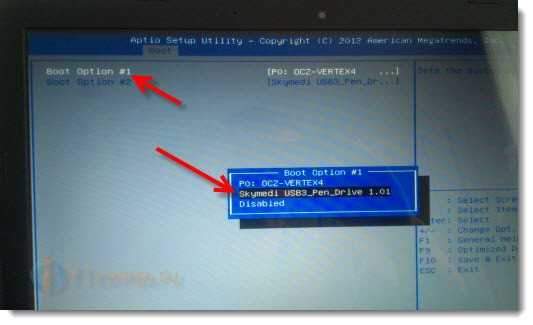
Hacer clic ESC, Para volver al menú anterior. Verificamos que nuestra unidad flash esté en primer lugar en la lista de carga, haga clic en F10 Y DE ACUERDO Para guardar la configuración.

La computadora portátil se reiniciará, y la carga de la unidad flash debe comenzar. Cuando veas la inscripción Presione cualquier tecla para arrancar desde USB .. Luego presione cualquier botón en el teclado rápidamente.
La instalación de Windows 8 comenzará.
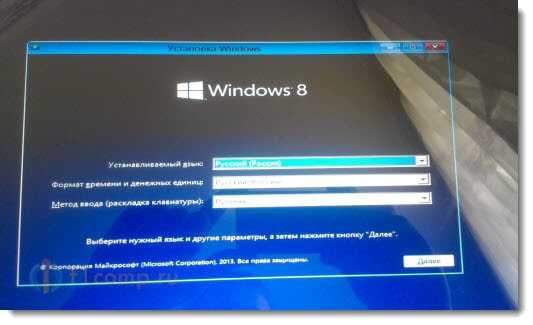
Todos, siga las instrucciones de instalación que se pueden encontrar al comienzo de este artículo. Si, todo está claro. La instalación es muy rápida y simple.
- « Internet inalámbrico Wi-Fi en el pueblo (pueblo) en una casa privada. Cómo organizar y lo que debe ser?
- ¿Cuántos dispositivos se pueden conectar al enrutador a través de Wi-Fi y por cable de red?? »

